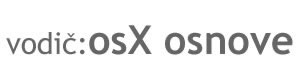
Ta vodič bo predstavil osnovne pojme operacijskega sistema osX 10.4 oziroma Tiger.
Področja, ki jih pokriva ta vodič:
- - Apple izbira
- Macintosh HD
- Dock
- Finder
- Dashboard
- Safari
- iTunes
- Spotlight
Zadnje 3 posodobitve:
- - Dodan video [Dashboard] - 07.10.2007 @ 11:49
- Popravljenih nekaj napak - 06.10.2007 @ 23:10
- Vodič dodan - 06.10.2007 @ 21:39
Ravnokar ste kupili nov MacBook. Priključil ste napajalnik, ga prižgali, zaslišali uvodno melodijo in sedaj... ne veste kam naprej.
Najprej boste zagledali nekaj podobnega temu:
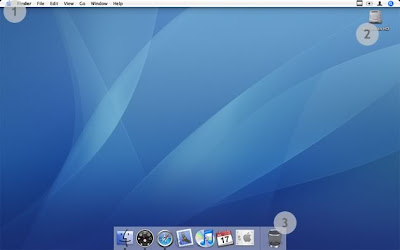
 Apple izbira
Apple izbira
Apple izbira vam pove katera aplikacija je trenutno v ospredju.
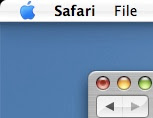
S klikom na ime aplikacije (krepka pisava) dostopamo do glavnih funkcij programa (o programu, nastavitve, izhod iz programa,...).
 Macintosh HD
Macintosh HD
S klikom na to ikono lahko dostopate do prav vseh datotek in map na vasem računalniku.
 Dock
Dock
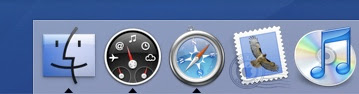
V Dock-u lahko najdete bljižnice do aplikacij. Bljižnice lahko poljubno odstranjujete in dodajate (razen Finder).
Bljižnico dodajate tako, da povlečete določeno aplikacijo v Dock, odstranite pa ravno obratno.
Nekatere aplikacije imajo pod ikono črn trikotnik. Ta trikotnik nam pove, da je aplikacija odprta. Da aplikacijo popolnoma ugasnete morate uporabiti ukaz 'Quit application' ali kombinacijo tipk Apple+Q

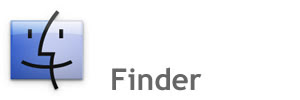
S Finder-jem lahko brskate po vašem računalniku kakor tudi po lokalni mreži.
Leva stran Finder-ja je sestavljena iz najpomembnejših bljižnic (od vrha na vzdol):
- Network:
Tu vam bo računalnik poleg vašega računalnika pokazal še vse ostale računalnike v omrežju (če ima drugi računalnik to omogočeno). S klikom na ime računalnik, nato gumbom 'Connect...' boste lahko dostopali do datotek v skupni rabi na tem računalniku.
- Macintosh HD:
Vaš glavni disk.
- Desktop:
Bljižnica do vašega namizja.
- 'Ime uporabnika'/User:
Če uporablja računalnik več uporabnikov ima vsak uporabnik svojo takšno mapo. Če je vaš račun zaklenjen z geslom, drugi uporabniki ne bodo mogli videti vsebine te mape.
- Applications:
Tukaj se nahajajo vse vaše aplikacije. Zelo priporočljivo je tudi, da vse aplikacije, ki jih na novo instalirate, prenesete v to mapo.
- Documents:
- Movies:
- Music:
- Pictures:
Finder ima na voljo 3 načine brskanja oz. pogleda na vsebino map:
1. Pogled z ikonami: Apple + 1
2. Pogled s podrobnostmi: Apple + 2
3. Pogled v kolonah: Apple + 3
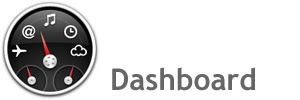
Lahko bi se reklo, da je Dashboard dodatn virtualno namizje. Do njega dostopate s tipko F12. Ob pritisku na to tipko se vam namizje zatemni in pojavijo se nove stvari na vašem namizju. Te stvari se imenujejo Widgets.
Dashboard zapustite s ponovnim pritiskom na tipko F12 ali pa s klikom v prazno področje.
Nove widgets-e dodajate tako, da kliknete na '+' znak v levem spodnjem kotu in widget preprosto povlečete na Dashboard. Odstranite pa jih s klikom na 'x' gumb poleg widgeta, ki ga želite odstraniti.
Kratka predstavitev kako inštalirati in izbrisati widget:
Veb widget-ov lahko dobite tukaj ali pa kliknete na gumb 'Menage Widgets >> More Widgets...'
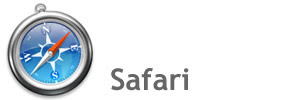
Safari je privzeti os X internetni brskalnik.
Safari ima možnost 'tab-ov', kar pomeni, da lahko brskate po več internetnih straneh na enkrat. Takšno brskaje je veliko bolj učinkovito in še pomembneje - hitreje kot, da bi za vsako stran odprli svoje okno.
Kako omogočite možnost 'tab-ov' ?
- Safari >> Preferences... >> Tabs
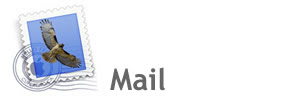
Mail je Applov pošni brskalnik. Preko njega lahko prejemate in pošiljate pošto iz katerega koli računa (@mac.com, @hotmail.com, @gmail.com,...).
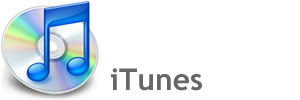
Gotovo vam je ob tem vodiču že dolgčas. Prilegla bi se vaša najljubša glasba. Nič lažjega to lahko naredite z iTunes, ki vas bo gotovo navdušil s CoverFlow pogledom.
Ob prvem zagonu vas bo iTunes prosil za soglasje. To potrdite s pritiskom na gumb 'Agree'. Za tem bo sledil vodič, ki vam bo pomagal nastaviti glavne nastavitve programa.

S klikom na tri gumbe nad besedo 'View' lahko izbirate med tremi načini brskanja po vaši glasbeni knjižnici. S funkcijo 'Search' pa hitro najdete željeno skladbo.
Drugi vodiči:
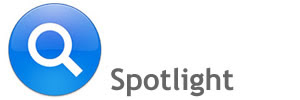
Spotlight vam bo zelo olajšal delo na vašem račualniku. Veliko ljudi odpira aplikacije tako, da odpre Finder, klikne na Application mapo, poišče željeno aplikacijo in jo zažene. Nič več...
Spotlight lahko hitro pokličete s kombinacijo tipk 'Apple + Spacebar' ali s klikom v desni zgorji kot (Spotlight ikona).
Za priklic Sportlight-a v oknu pa s kombinacijo tipk 'Option + Apple + Spacebar'
Ob prvem zagonu bo računalnik potreboval nekaj časa, da 'indexsira' vaš disk. Brez strahu - računalnik si le izdeluje nekakšen 'načrt' diska, kar mu omogoča zelo hitro iskanje.
Rezultati iskanja so sestavljeni iz več delov. Pomemben je 'Top hit'. To je rezultat, ki je najverjetneje pravilen (Opomba: Včasih vam Spotlight ne bo pokazal Top hit).
S tipkama 'up' in 'down' se lahko premikate po rezultatih iskanja, z 'Enter' tipko zaženete označen rezultat.
S kombinacijo tipk 'Enter + Apple' direktno zaženete rezultat v rubriki Top hit.
Tako, s tem smo prišli do konca tega vodiča. Upam, da ste se naučili kaj novega ali razjasnili kakšno nejasnost.
Svoje komentarje na ta vodič lahko napišete spodaj kakor tudi opombe o slovničnh napakah (lahko pa tudi meni na ZS). Posti z opombami o napakah bodo po tem ko je napaka popravljena izprisani.
Nazadnje urejal/a ajitam Sob 25. Apr 2009 15:14; skupaj popravljeno 11 krat








 Vsa vsebina spletne strani je last Jabuk.si in njegovih članov. © 2004 - 2020 Jabuk.si
Vsa vsebina spletne strani je last Jabuk.si in njegovih članov. © 2004 - 2020 Jabuk.si Kontakt
Kontakt Na vrh strani
Na vrh strani